
delphi2007完整
附安装教程- 软件大小:1198 MB
- 更新日期:2019-06-19 10:05
- 软件语言:简体中文
- 软件类别:编程工具
- 软件授权:免费版
- 软件官网:待审核
- 适用平台:WinXP, Win7, Win8, Win10, WinAll
- 软件厂商:

软件介绍 人气软件 下载地址
delphi2007是Windows平台下的一款著名的快速应用程序开发工具,该程序主要针对构建Delphi应用程序的集成开发环境而开发;Delphi是一种高级,编译,强类型语言,支持结构化和面向对象的设计,基于Object Pascal,其优点包括易于阅读的代码,快速编译以及使用多个单元文件进行模块化编程,Delphi具有支持CodeGear组件框架和RAD环境的特殊功能,在大多数情况下,用户使用的是CodeGear开发工具;大多数使用CodeGear软件开发工具的开发人员在集成开发环境(IDE)中编写和编译代码,CodeGear开发工具处理许多设置项目和源文件的细节,包括维护单元之间的依赖关系信息,该产品还对程序组织施加了限制,严格来说,这些限制不是Object Pascal语言规范的一部分,CodeGear开发工具强制执行某些文件和程序命名约定,如果用户在IDE之外编写程序并从命令提示符编译它们,则可以避免这些约定。强大又实用,需要的用户可以下载体验
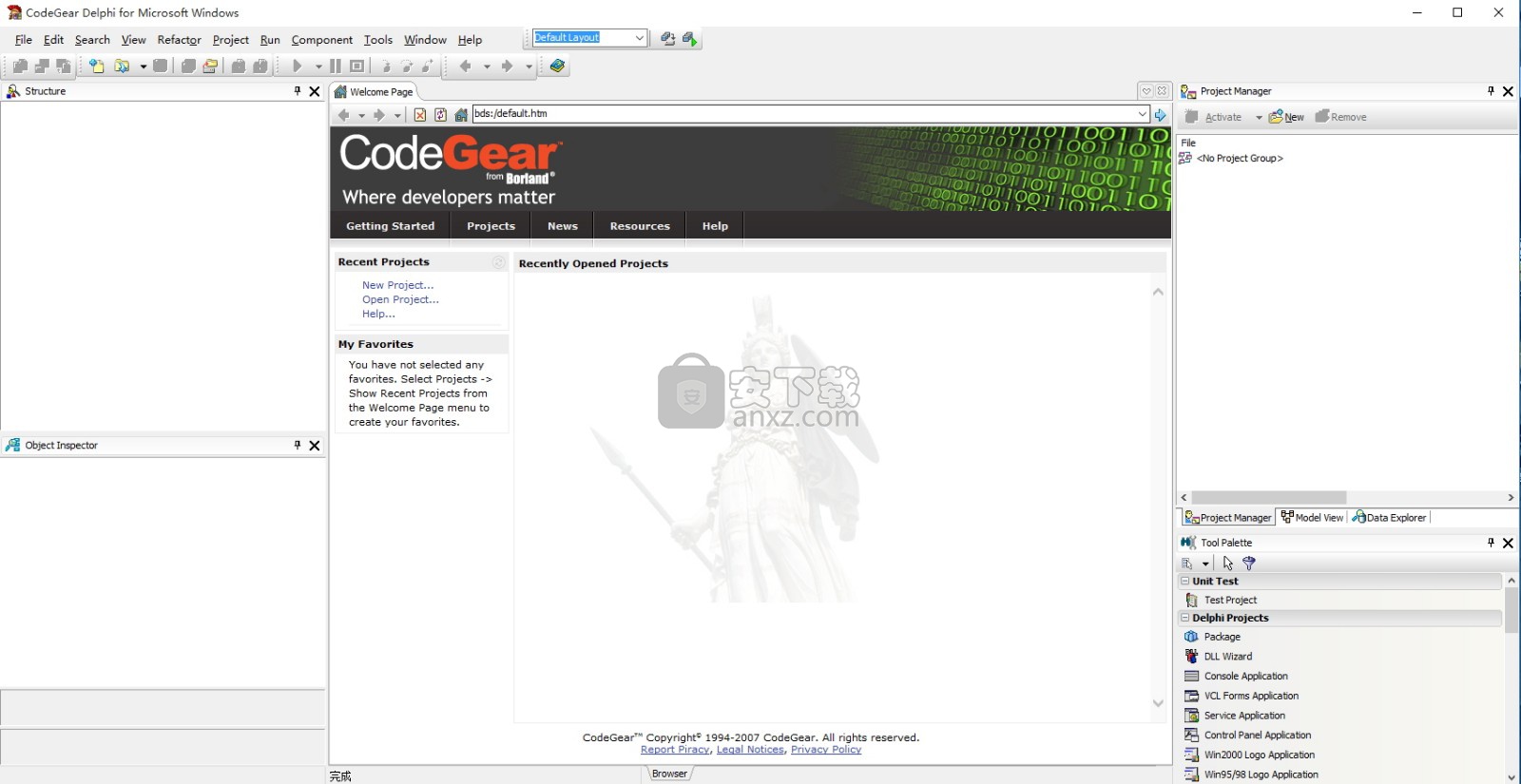
新版功能
构建使用CodeGear Visual Component Library(VCL)的应用程序。
会将特定于Delphi的规则与适用于所有Object Pascal编程的规则区分开来。
涵盖了Delphi语言编译器和Delphi for .NET语言编译器。
必要时会注明特定于平台的语言差异和功能。
计划组织。涵盖基本语言功能,允许您将应用程序划分为单元和命名空间。
示例程序。显示了控制台和GUI应用程序的小示例,以及从命令行运行编译器的基本说明。
计划组织
Delphi程序通常分为称为单元的源代码模块。大多数程序以程序标题开头,该程序标题指定程序的名称。
程序标题后跟一个可选的uses子句,然后是一个声明和语句块。
uses子句列出了链接到程序中的单元;这些单元可以由不同的程序共享,通常具有自己的使用条款。
uses子句为编译器提供有关模块之间依赖关系的信息。由于此信息存储在模块本身中,因此大多数Delphi语言程序不需要makefile,头文件或预处理器“include”指令。
软件特色
Delphi源文件
编译器期望在三种文件中找到Delphi源代码:
单位源文件(以.pas扩展名结尾)
项目文件(以.dpr扩展名结尾)
包源文件(以.dpk扩展名结尾)
单元源文件通常包含应用程序中的大部分代码。每个应用程序都有一个项目文件和几个单元文件;项目文件,对应于传统Pascal中的程序文件,将单元文件组织到应用程序中。 CodeGear开发工具自动维护每个应用程序的项目文件。
如果要从命令行编译程序,可以将所有源代码放入单元(.pas)文件中。
如果使用IDE构建应用程序,它将生成项目(.dpr)文件。
包源文件类似于项目文件,但它们用于构造称为包的特殊动态可链接库。
用于构建应用程序的其他文件
除了源代码模块,CodeGear产品还使用几个非Pascal文件来构建应用程序。这些文件由IDE自动维护,并包含
VCL表单文件(在Win32上具有.dfm扩展名,在.NET上具有.nfm)
资源文件(以.res结尾)
项目选项文件(以.dof结尾)
VCL表单文件包含表单属性及其拥有的组件的描述。每个表单文件代表一个表单,通常对应于应用程序中的窗口或对话框。
IDE允许您以文本形式查看和编辑表单文件,并将表单文件保存为文本(非常适合版本控制的格式)或二进制文件。
虽然默认行为是将表单文件保存为文本,但通常不会手动编辑它们;为此目的,使用CodeGear的可视化设计工具更为常见。
每个项目至少有一个表单,每个表单都有一个关联的单元(.pas)文件,默认情况下,该文件与表单文件具有相同的名称。
安装步骤
1、点击本网站提供的下载路径下载得到对应的程序安装包
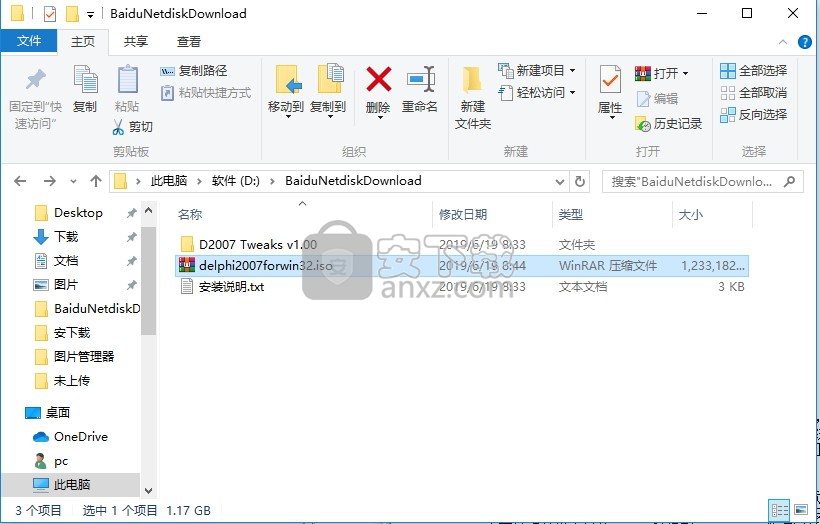
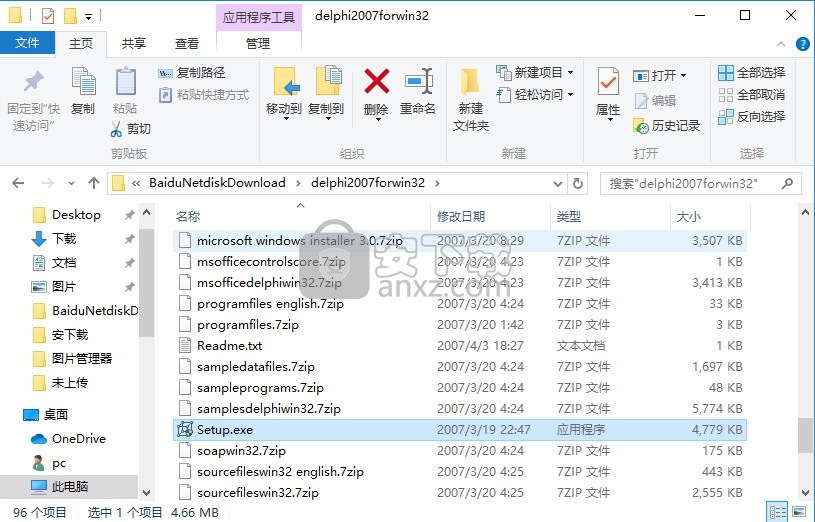
2、解压安装包后,即可得到对应的安装数据包,双击主程序即可进行安装,点击下一步按钮
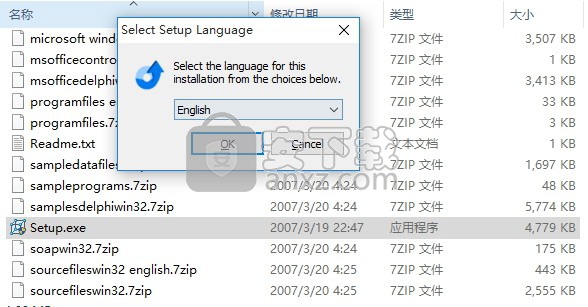
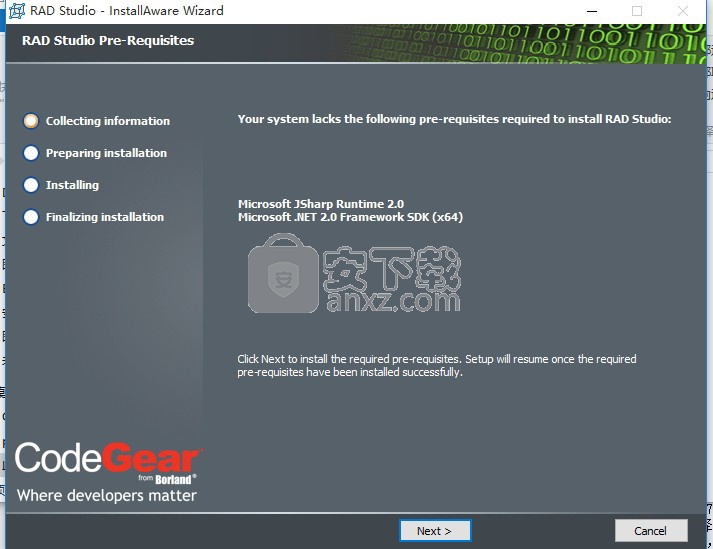
3、等待程序文件加载完成,需要多等待一会儿,由于程序比较大,然后点击下一步
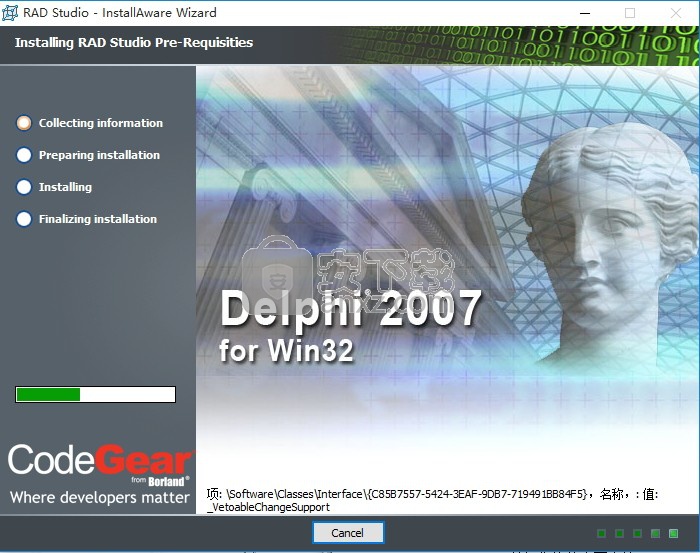
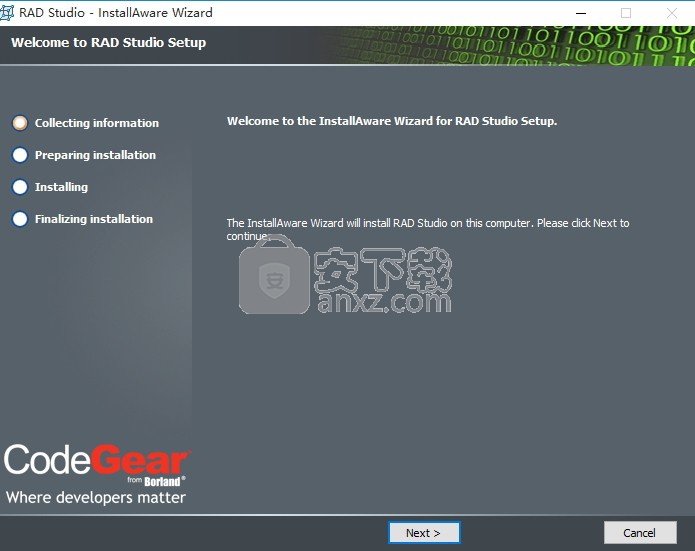
4、您完全同意上述协议的所有条款吗?如果没有异议,请点击“同意”按钮;
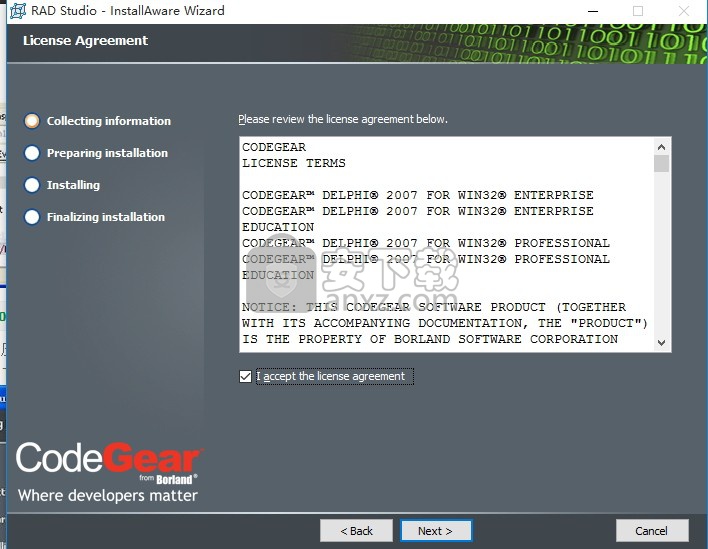
5、弹出以下界面,直接使用鼠标点击下一步按钮即可
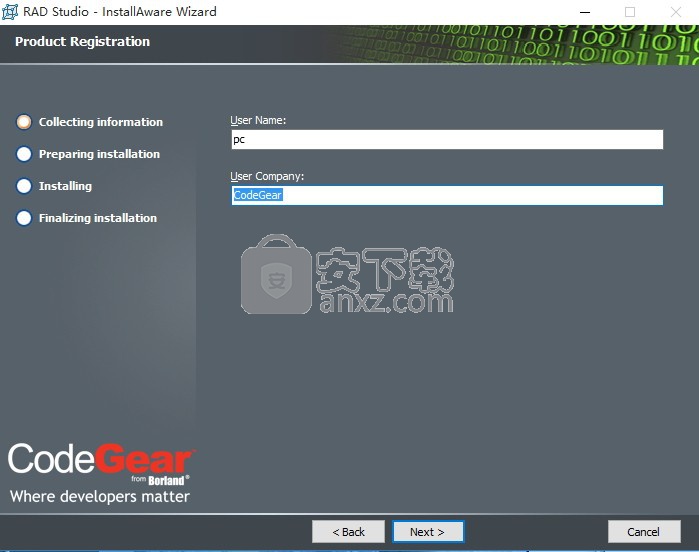
6、点击更改按钮根据自己选择安装组件进行安装,可以默认
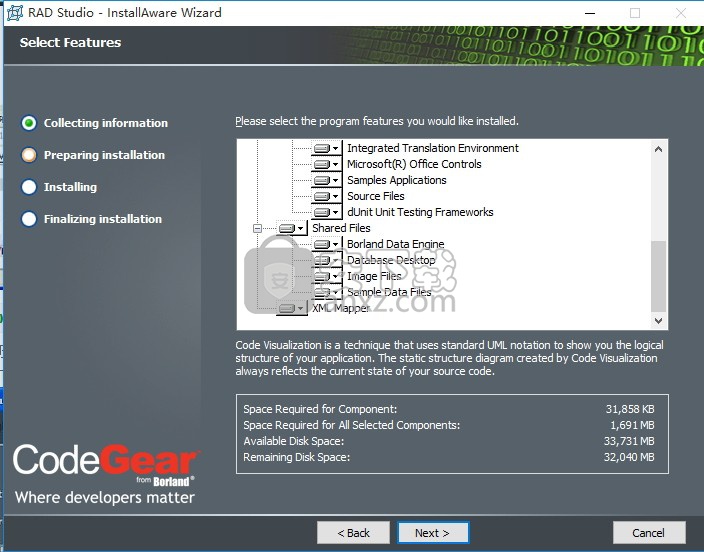
7、点击自己熟悉的安装路径进行程序安装,点击即可选择
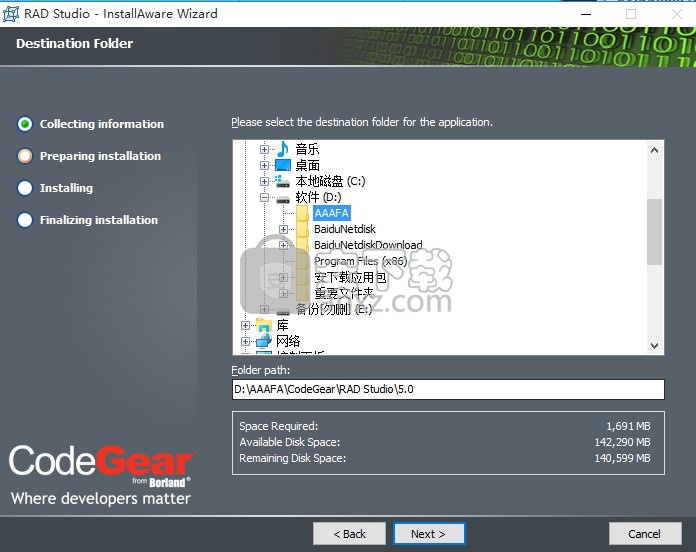
8、组件选择可以根据自己的需要进行选择,可以全部选择
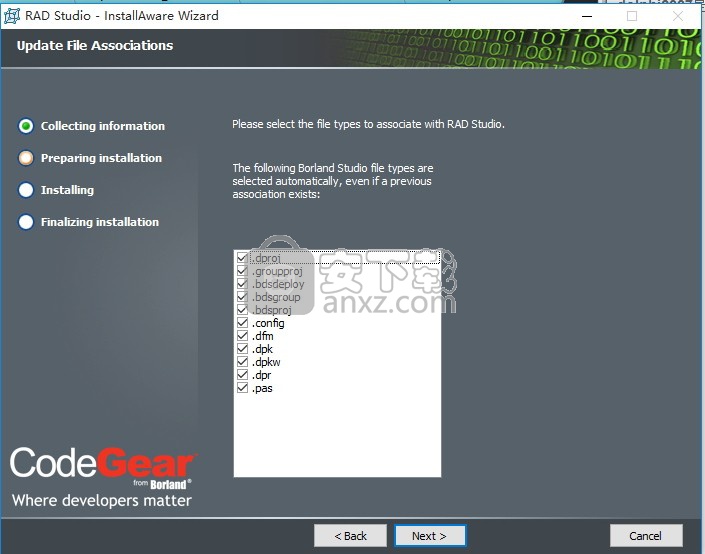
9、现在准备安装主程序。点击“下一步”按钮开始安装或点击“上一步”按钮重新输入安装信息。
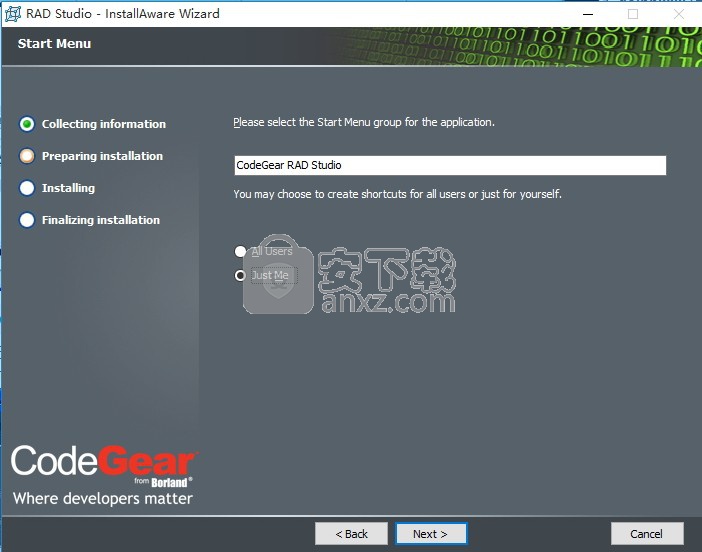
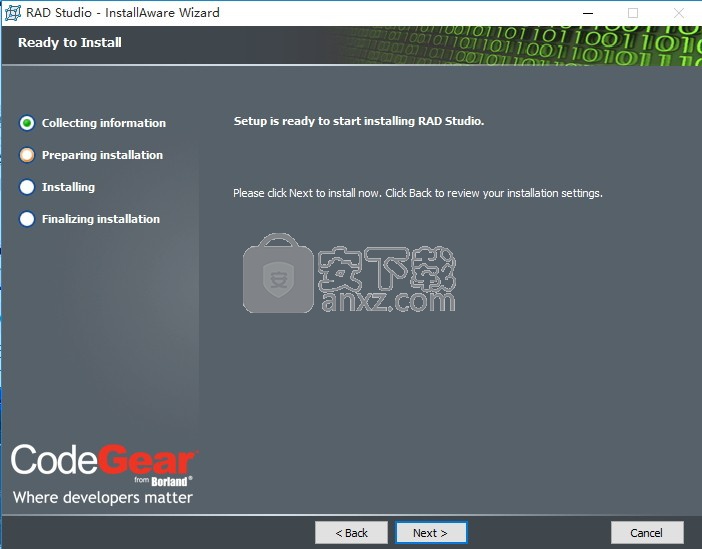
9、等待应用程序安装进度条加载完成即可,需要等待一小会儿
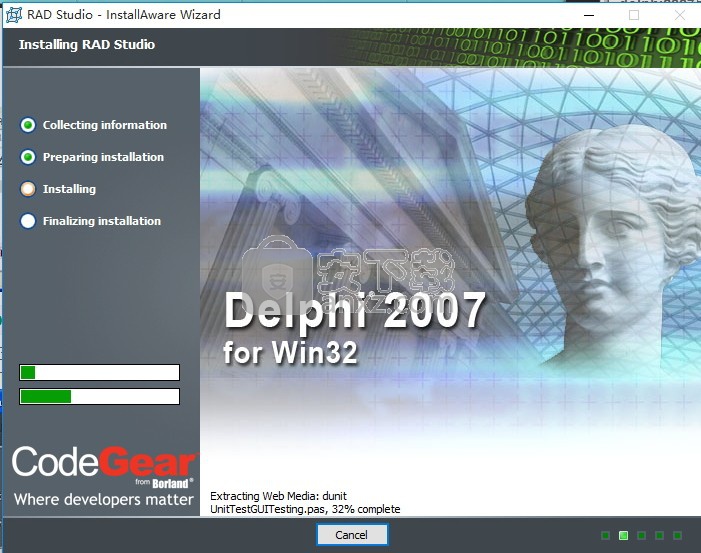
10、根据提示点击安装即可,弹出程序安装完成界面,点击完成按钮即可,等待程序配置完成即可
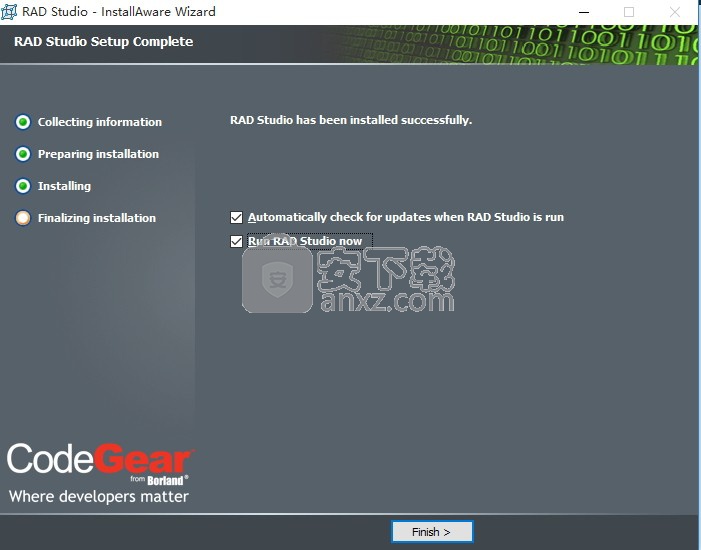
方法
1、程序成功安装后,前一定要选运行一次delphi2007软件;
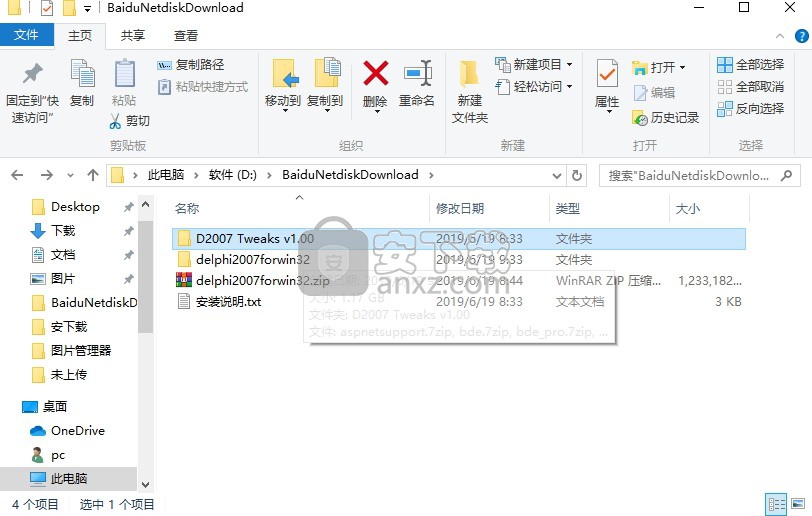
2、关闭需输入注册码窗口,再用D2007Tweaks移除协议检测。
具体步骤:运行D2007 Tweaks v1.00 文件夹内D2007Tweaks.exe文件----选择Advanced tweaks选项---勾选Remove license check---确定)。
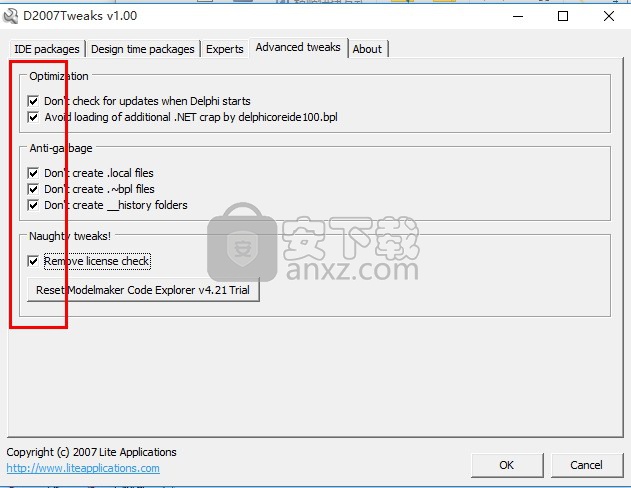
使用说明
技术亮点:
1、 IDE工具采用.Net2.0来编写,安装时候需要.Net frameWork2.0,但编译出来的Exe是纯正的Win32程序,发布不需要.Net frameWork2.0。新IDE采用.Net frameWork2.0是为了更好的统一IDE平台,利用.Net的反射、泛型等高级特性,节省编写IDE时间。新的IDE确实比D7启动还要快,大概是五六秒时间左右就启动,跟VS.Net2005差不多。演示中,新的IDE编译新建工程比D7还要快一点。
2、 Delphi2007支持Vista界面,封装了Vsita的新API函数。
3、 Delphi2007有一个功能很有意思,支持D2006的所有BPL组件。意思是,如果你用D2006编译过的BPL,没有源码和DCU,也可以直接安装在Delphi2007。哈哈,这个是delphi版本上的史无前例,即使第三方控件包来不及支持Delphi2007,也不妨碍开发人员从D2006 升级到Delphi2007做项目开发。
4、 支持MS Build。比如支持Debug、Release。也支持编译前和编译后事件,可调用BAT文件。比如,你编译前邮件告诉老板,你要给我加薪50%,否则十分钟后销毁源代码。另外,也可以修改其xml格式,只编译特定的程序代码。
5、 Delphi2007 for Win32数据集控件全面支持Unicode。比如,你的数据库表字段可采用中文名称作字段。Filter也支持Unicode。唉,为了这个 filter支持Unicode,有些人在delphiBBS上苦苦守候了六七年。但delphi2007的UI(可视化界面)还不是全面支持 Unicode。比如,你的DBGrid就不能支持中文、韩文(不说狗屁日文)、阿拉伯文等同时显示。原有的Vcl框架大量采用string声明而不是 WideString,据李维讲,CodeGear会将Vcl全面支持Unicode,但要考虑一种最佳的平衡方法。
6、非常棒的DBX4。dbExpress将要统一混乱的数据库连接组件,底层全部改写。无论在Win32还是Win64上,可兼容本机代码和托管代码。呵呵,举个例子,DBX4可支持ADO,也可以支持ADO.Net。这一点,M$也做不到。DBX4新增加了Connection Pool高级组件。更令人心动的是,开放Driver Source,可自行扩展属性和方法,哈哈,ColreLab公司这回可高价卖不出去dbExpress驱动了。DBX4也全面支持Uicode。
7、 Delphi2007 for Win32支持Ajax技术—Intraweb9.0。Intraweb9.0组件封装了Ajax,以事件方式来驱动程序。Intraweb9.0的 Ajax技术支持断点跟踪调试,简单到跟你调试其他delphi程序一样。Intraweb9.0不愧是封装javascript的上乘之作。其实,话又说回来了,这一两年流行的Ajax技术,其实无非就是javascript封装而已。而Intraweb已经在六七年将javascript技术做得炉火纯青。更令人汗颜的是,许多所谓的web2.0新技术调试Ajax时候,仿佛又回到20多年前的C编程时代,不停地用Printf打印调试。Ajax技术也并非是什么高级技术,只是web编程一种无奈的选择。不久未来,应该是属于智能客户端平台。
节目问候;
{$ APPTYPE CONSOLE}
var MyMessage:string;
开始
MyMessage:='Hello world!';
Writeln(MyMessage);
结束。
第一行声明了一个名为Greeting的程序。 {$ APPTYPE CONSOLE}指令告诉编译器这是一个从命令行运行的控制台应用程序。下一行声明了一个名为MyMessage的变量,该变量包含一个字符串。 (Delphi有真正的字符串数据类型。)然后程序分配字符串“Hello world!”。到变量MyMessage,并使用Writeln过程将MyMessage的内容发送到标准输出。 (Writeln在System单元中隐式定义,编译器自动在每个应用程序中包含它。)
您可以将此程序键入名为greeting.pas或greeting.dpr的文件中,然后输入进行编译
dcc32问候
生成Win32可执行文件,或
dccil问候
生成托管的.NET可执行文件。在任何一种情况下,生成的可执行文件都会打印消息Hello world!
除了简单之外,此示例在几个重要方面与您可能使用CodeGear开发工具编写的程序有所不同。首先,它是一个控制台应用程序。 CodeGear开发工具最常用于编写具有图形界面的应用程序;因此,你通常不会打电话给Writeln。而且,整个示例程序(除了Writeln)都在一个文件中。在典型的GUI应用程序中,标题示例第一行的程序将放在一个单独的项目文件中,该文件不包含任何实际的应用程序逻辑,除了对单元文件中定义的例程的几次调用。
一个更复杂的例子
下一个示例显示了一个程序,该程序分为两个文件:项目文件和单元文件。项目文件,您可以保存为greeting.dpr,如下所示:
节目问候;
{$ APPTYPE CONSOLE}
使用Unit1;
开始
PrintMessage('Hello World!');
结束。
第一行声明了一个名为greeting的程序,它再一次是一个控制台应用程序。用途Unit1;子句告诉编译器程序问候语取决于一个名为Unit1的单元。最后,程序调用PrintMessage过程,并将字符串Hello World传递给它! PrintMessage过程在Unit1中定义。这是Unit1的源代码,必须保存在名为Unit1.pas的文件中:
单位Unit1;
接口
procedure PrintMessage(msg:string);
履行
procedure PrintMessage(msg:string);
开始
Writeln(MSG);
结束;
结束。
Unit1定义了一个名为PrintMessage的过程,它将一个字符串作为参数,并将该字符串发送到标准输出。 (在Delphi中,不返回值的例程称为过程。返回值的例程称为函数。)请注意,PrintMessage在Unit1中声明两次。第一个声明在保留字接口下,使PrintMessage可用于我们的其他模块(例如问候语)
e Unit1。在保留字实现下的第二个声明实际上定义了PrintMessage。
您现在可以通过输入从命令行编译Greeting
dcc32问候
生成Win32可执行文件,或
dccil问候
生成托管的.NET可执行文件。
不需要将Unit1包含为命令行参数。当编译器处理greeting.dpr时,它会自动查找greeting程序所依赖的单元文件。生成的可执行文件与我们的第一个示例完全相同:它打印消息Hello world!
VCL应用程序
我们的下一个示例是使用IDE中的可视组件库(VCL)组件构建的应用程序。此程序使用自动生成的表单和资源文件,因此您无法单独从源代码编译它。但它说明了Delphi语言的重要特征。除了多个单元,程序还使用类和对象
该程序包括一个项目文件和两个新的单元文件。一,项目文件:
节目问候;
使用Forms,Unit1,Unit2;
{$ R * .res} //该指令链接项目的资源文件。
开始
//调用全局Application实例
在Application.Initialize;
Application.CreateForm(TForm1,Form1);
Application.CreateForm(TForm2,Form2);
Application.Run;
结束。
我们的程序再次被称为问候语。它使用三个单元:Forms,它是VCL的一部分; Unit1,与应用程序的主要表单(Form1)相关联;和Unit2,与另一种形式(Form2)相关联。
该程序对名为Application的对象进行一系列调用,该对象是Forms单元中定义的TApplication类的实例。 (每个项目都有一个自动生成的Application对象。)其中两个调用调用名为CreateForm的TApplication方法。对CreateForm的第一次调用创建了Form1,它是Unit1中定义的TForm1类的一个实例。第二次调用CreateForm创建Form2,它是Unit2中定义的TForm2类的一个实例。
Unit1看起来像这样:
单位Unit1;
接口
使用SysUtils,类型,类,图形,控件,表单,对话框;
类型
TForm1 = class(TForm)
Button1:TButton;
程序Button1Click(发件人:TObject);
结束;
VAR
Form1:TForm1;
履行
使用Unit2;
{$ R * .dfm}
程序TForm1.Button1Click(发件人:TObject);
开始
Form2.ShowModal;
结束;
结束。
Unit1创建一个名为TForm1的类(从TForm派生)和该类的实例Form1。 TForm1包括一个buttonButton1,一个TButton实例和一个名为Button1Click的过程,当用户按下Button1时会调用该过程。 Button1Click隐藏Form1,它显示Form2(对Form2.ShowModal的调用)。
注意:在前面的示例中,Form2.ShowModal依赖于使用自动创建的表单。虽然这对于示例代码来说很好,但是主动不鼓励使用自动创建的表单。
Form2在Unit2中定义:
单位Unit2;
接口
使用SysUtils,类型,类,图形,控件,表单,对话框;
类型
TForm2 = class(TForm)
Label1:TLabel;
CancelButton:TButton;
过程CancelButtonClick(Sender:TObject);
结束;
VAR
Form2:TForm2;
履行
使用Unit1;
{$ R * .dfm}
程序TForm2.CancelButtonClick(发件人:TObject);
开始
Form2.Close;
结束;
结束。
Unit2创建一个名为TForm2的类和此类的实例Form2。 TForm2包括一个按钮(CancelButton,一个TButton的实例)和一个标签(Label1,一个TLabel的实例)。您无法从源代码中看到这一点,但Label1会显示一个读取Hello world的标题!标题在Form2的表单文件Unit2.dfm中定义。
TForm2声明并定义了一个方法CancelButtonClick,只要用户按下CancelButton,它就会在运行时调用。此过程(以及Unit1的TForm1.Button1Click)称为事件处理程序,因为它响应程序运行时发生的事件。事件处理程序由Form1和Form2的表单文件分配给特定事件。
问候语程序启动时,将显示Form1,并且Form2不可见。 (默认情况下,只有在项目文件中创建的第一个表单在运行时才可见。这称为项目的主窗体。)当用户按下Form1上的按钮时,Form2显示Hello世界!问候。当用户按下标题栏上的CancelButton或“关闭”按钮时,Form2将关闭。
人气软件
-

redis desktop manager2020.1中文 32.52 MB
/简体中文 -

s7 200 smart编程软件 187 MB
/简体中文 -

GX Works 2(三菱PLC编程软件) 487 MB
/简体中文 -

CIMCO Edit V8中文 248 MB
/简体中文 -

JetBrains DataGrip 353 MB
/英文 -

Dev C++下载 (TDM-GCC) 83.52 MB
/简体中文 -

TouchWin编辑工具(信捷触摸屏编程软件) 55.69 MB
/简体中文 -

信捷PLC编程工具软件 14.4 MB
/简体中文 -

TLauncher(Minecraft游戏启动器) 16.95 MB
/英文 -

Ardublock中文版(Arduino图形化编程软件) 2.65 MB
/简体中文


 Embarcadero RAD Studio(多功能应用程序开发工具) 12
Embarcadero RAD Studio(多功能应用程序开发工具) 12  猿编程客户端 4.16.0
猿编程客户端 4.16.0  VSCodium(VScode二进制版本) v1.57.1
VSCodium(VScode二进制版本) v1.57.1  aardio(桌面软件快速开发) v35.69.2
aardio(桌面软件快速开发) v35.69.2  一鹤快手(AAuto Studio) v35.69.2
一鹤快手(AAuto Studio) v35.69.2  ILSpy(.Net反编译) v8.0.0.7339 绿色
ILSpy(.Net反编译) v8.0.0.7339 绿色  文本编辑器 Notepad++ v8.1.3 官方中文版
文本编辑器 Notepad++ v8.1.3 官方中文版 






